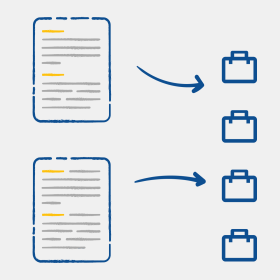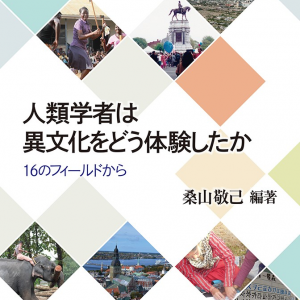MAXQDAで動画を分析する:簡単5ステップガイド~ゾウ・エディション!
MAXQDA Research Blog 翻訳版
(Monday, April 26, 2021)
※ 文中の(*)は訳者が加えた補足説明です
ゾウは世界最大の陸生哺乳類の一つであり、最大の脳を持ち、非常に知的であると言われています。また、その姿はとても愛らしいものです。今回のブログ記事では、そんな知的で愛らしい動物の動画を使って、MAXQDA2020で動画を分析する方法を紹介します。
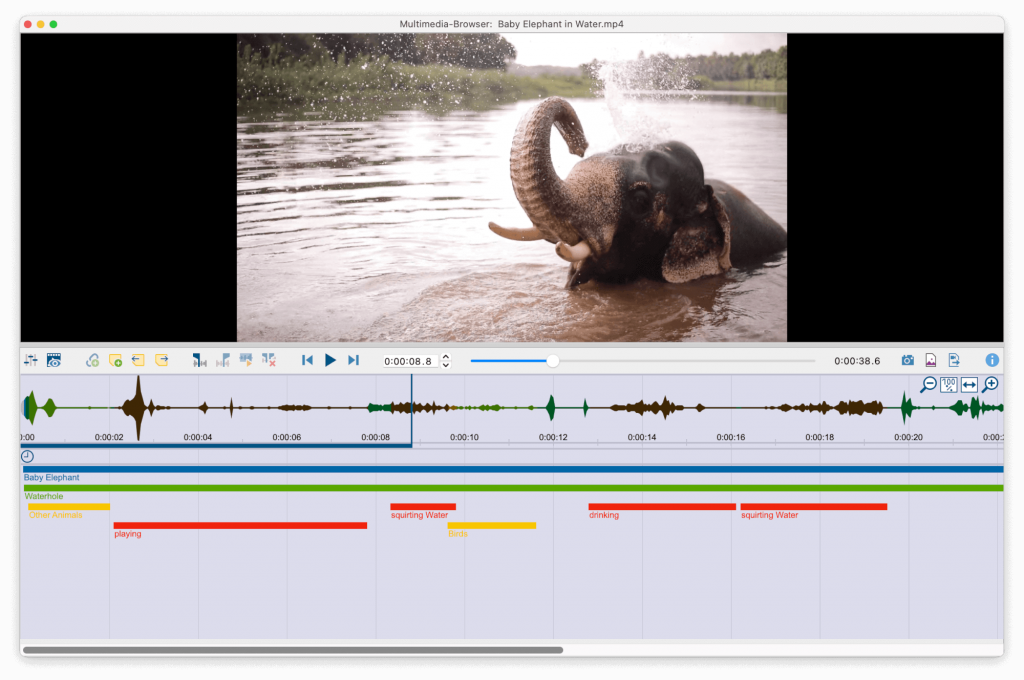
MAXQDA 2020 は、分析プロセスと、その結果を共有するための独自の機能を備えています。ゾウが自然の中で生活している様子を撮影した動画を分析しながら、それらの機能を見ていきましょう。
この記事で紹介したツールやヒントは、より本格的で高度な動画解析にも利用できます。まだMAXQDAのライセンスをお持ちでない方は、30日間の無料体験版をダウンロード(*1)して使い始めてみてください。
*1: 通常14日間のところ、現在は特別に30日間試用可能。無料試用期間は予告なく変更される場合があります。
Step1: 動画をインポートする
動画ファイルが MP4、MOV、MPG、M4V、3GP、3GGP、あるいは Windows の WMV であっても、テキスト文書とまったく同じ方法でMAXQDA にインポートすることができます。MAXQDA プロジェクトを開いて、いつもの通り[インポート]タブをクリック、ファイルを選択してください。または、単に動画ファイルを[文書システム]のウィンドウにドラッグ&ドロップすることもできます。
プロジェクトファイルのサイズが大きくなりすぎないように、動画や音声のファイルは、プロジェクト内部ではなくコンピュータ上の 「MAXQDA Externals」 フォルダに保存されます。動画ファイルのインポート、MAXQDA Externalsフォルダ、および動画ファイルのサイズを小さくする方法の詳細は、オンラインマニュアルをご覧ください。
Tip: ファイルの読み込みに時間がかかりすぎないように、高解像度ではなく、HD解像度(720p)またはフルHD解像度(1080p)を使用することをお勧めします。
マルチメディアブラウザ
MAXQDAで動画の再生と分析の中心を担うのは、[マルチメディアブラウザ]です。マルチメディアブラウザで動画を再生するには、少なくとも2つの方法があります。
- 文書システム中の動画ファイル上で右クリック→[動画ファイルを開く]
- 文書ブラウザに動画ファイルを開き、[文書ブラウザ]ツールバーのビデオカメラのアイコンをクリックする。
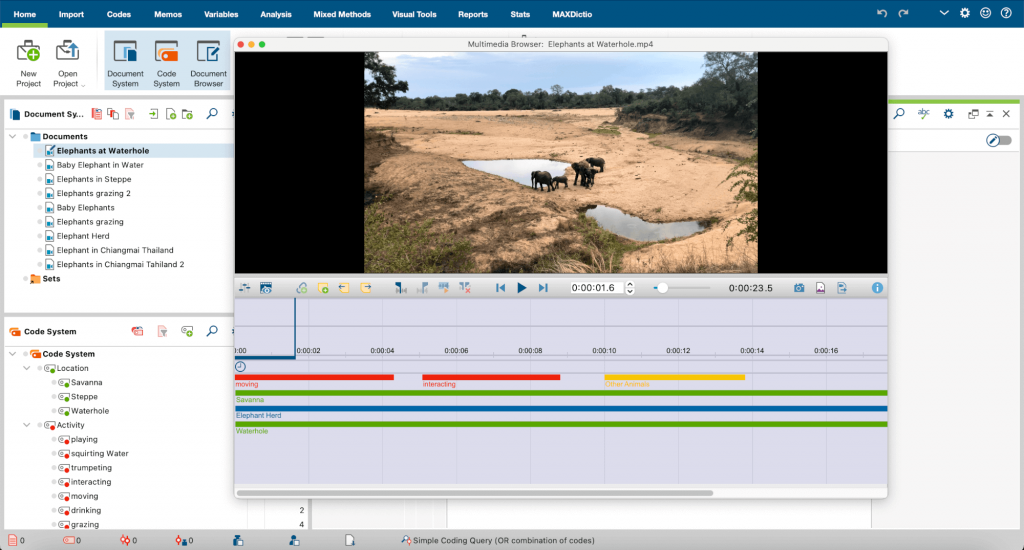
Step2: 動画ファイルを書き起こす
動画のコーディングと同様に、マルチメディアブラウザは、動画ファイルの文字起こしにも最適なツールです。動画の文字起こしは、インタビューや観察などのデータ収集方法を用いている研究者には特に便利です。今回のプロジェクト例では、ゾウの行動を後から詳しく分析できるように、動画で見た内容のトランスクリプトを作成しました。
書起こしを開始するには、波形の中で書起こしを開始したいポイントを右クリック→[文字起こし]を選択します。これで、タイムスタンプを使ってトランスクリプトとビデオをリンクさせ、後で特定のセグメントを簡単に見つけられるようになります。MAXQDA 2020で動画や音声をトランスクリプトする際のヒントやコツについては、トランスクリプトに関するチュートリアル(英語)をご覧ください。また、MAXQDAのスペルチェック機能(*2)を使って、トランスクリプト内のスペルミスをチェックすることもできます。
*2: 現在スペルチェック機能が使える言語は英語、ドイツ語、スペイン語で、日本語には対応していません。
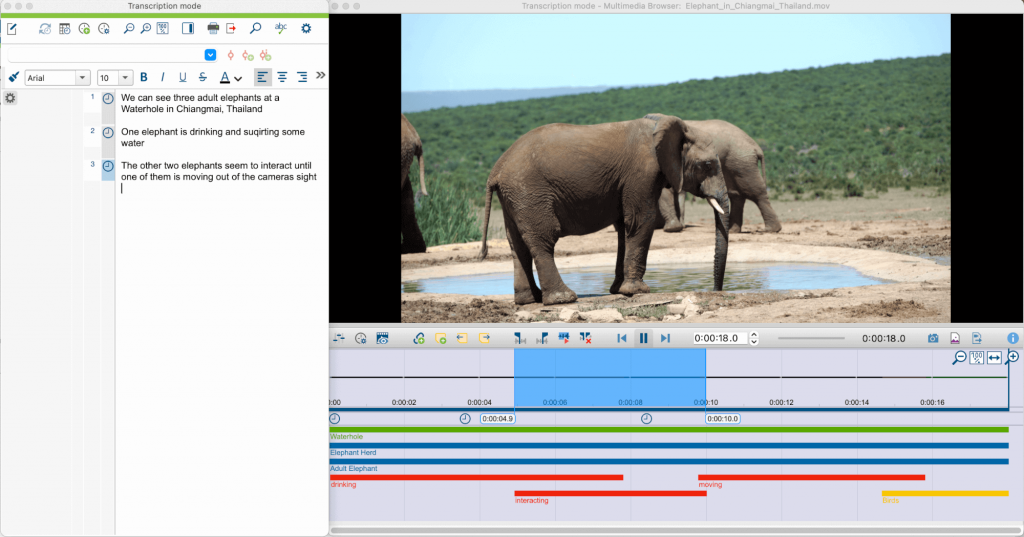
ビデオ画像を作成する
MAXQDA のマルチメディアブラウザのもう一つの便利な機能は、ビデオ画像の作成です。文字起こしをしている間に、特定の画像を作成して[文書システム]に個別の[文書]として保存しておけば、後でさらに調査することができます。コントロールパネルの右側にあるカメラのアイコンをクリックする(*3)だけで、ビデオ画像がクリップボードにコピーされます。その後、画像を単独でコーディングしたり、後でプレゼンテーションやWord文書のレポートに挿入したりするために保存することができます。今回のプロジェクト例では、ビデオの特定の部分をさらに調査するために、ビデオ画像をコーディングすることにしました。
*3: カメラアイコンの右にあるボタン[文書システムにビデオ画像をイメージドキュメントとして挿入する]をクリックすれば、クリップボードを経由せずに画像を文書システムに追加できます。
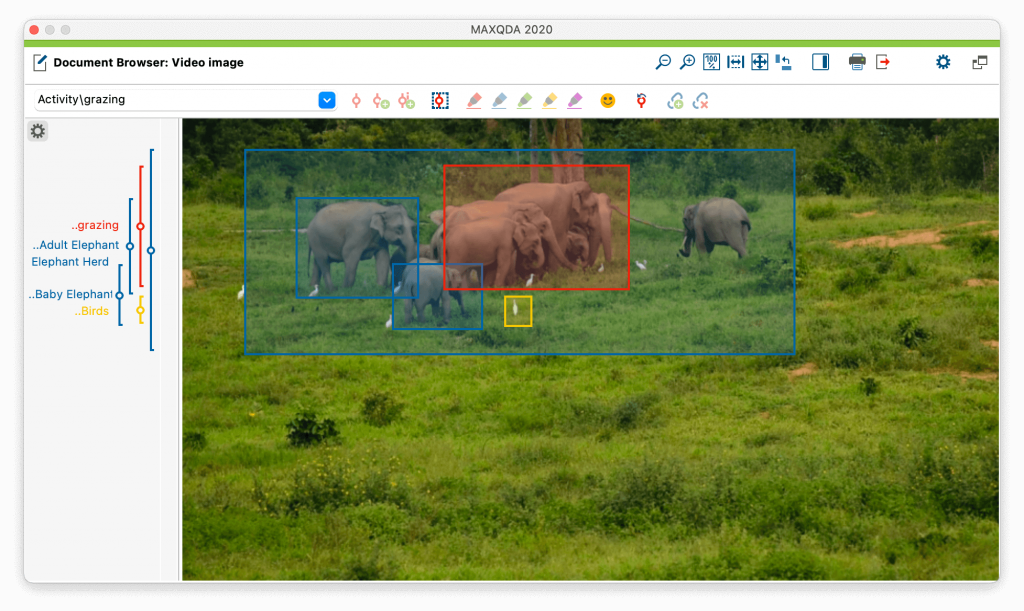
Step3: データをコーディングする
質的データ分析のコーディングに慣れていない方、または復習したい方は、5分間のチュートリアル(英語)をご覧ください。 サンプルのプロジェクトを見ていきましょう。ゾウのさまざまな行動のコードを作成し、プロジェクトの後半でそれらを比較したいと思います、
コードを作成するには2つの方法があります。1つは…
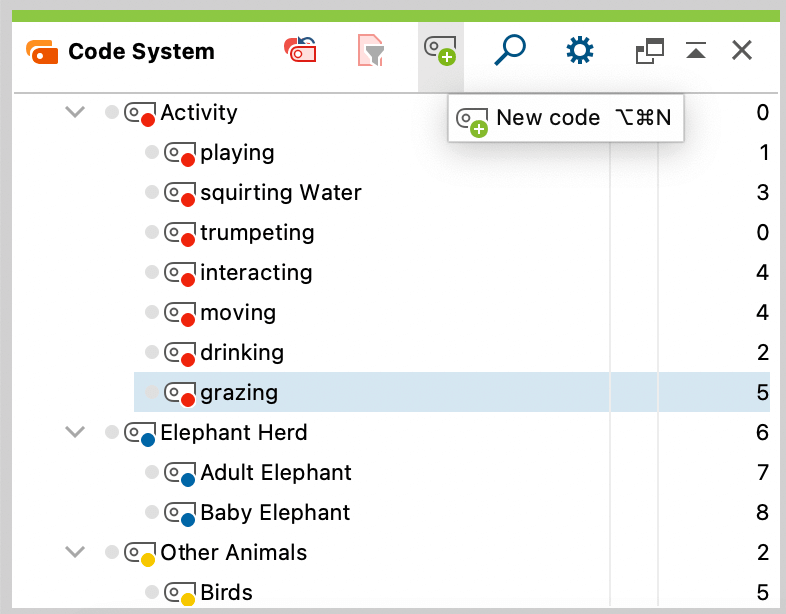
…通常と同じように[コードシステム]ウィンドウでコードを作成します。または…
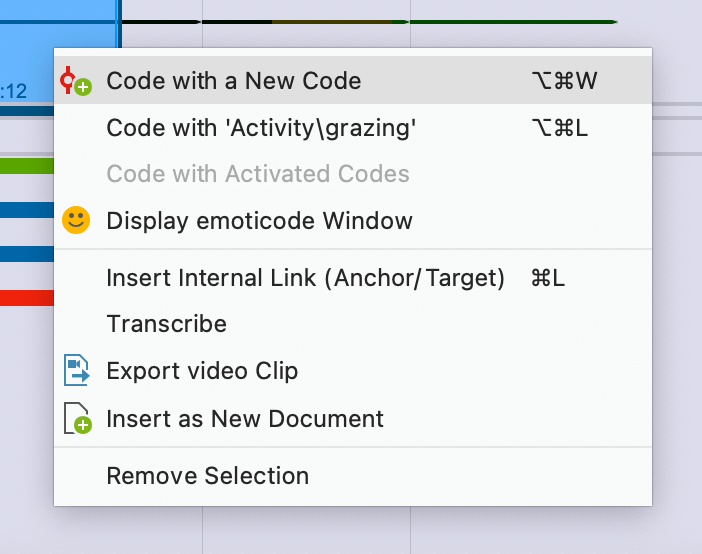
…マルチメディアブラウザで動画の特定の箇所をマークし、右クリック→[新しいコードでコーディングする]を選択します。
コーディング手順
コードを作成したら、次にビデオの内容をコーディングしていきます。動画を再生するだけで、データを確認できます。
- キーボードのF4とF5を使い動画再生を開始したり一時停止しながら、先に作成したコードに合う情報を探していきます。(グラウンデッド・セオリーなど、in-vivoコーディングを必要とする方法論のフレームワークを使用している場合は、データから直接新しいコードを作成します)。
- 音声の波形からコーディングしたい部分(セグメント)を選択します。開始したい場所をクリックし、コード化したいシーンや動画のセグメントが終了する時間までドラッグします(Wordでテキストをハイライトする要領です)。
- [コードシステム]から動画セグメントに割り当てたいコードを選び、ハイライトされたセグメントにドラッグ&ドロップします(*3)。
*3: または、選択したセグメントをコードシステムの該当するコードへドラッグ&ドロップしてもコーディングできます。 - 選択したセグメントの下にコードが表示されます(マルチメディアブラウザのスクリーンショット参照)。分析の次の段階では、プロジェクト内の他のコード付きセグメントと同様に、[検索済セグメント]で動画のこの部分をすぐに見つけることができます。
- コーディングした動画セグメントの境界を調整したい場合には、ズーム機能を使って波形を 拡大し、セグメントの境界をマウスでより正確に動かすことができます。また、正確に動かしたい場合は、キーボードの左右矢印キーを使って10分の1秒単位でジャンプすることもできます。
動画を複数の視点からコーディングしたり、分析プロセス中にコーディングカテゴリーを精査したい場合は、何度かに分けてコーディングすることをお勧めします。同じデータ(ここでは動画)を何度もコーディングすることで、各ラウンドで一度に1つの側面に集中することができ、重要なデータセグメントを見逃すなどのエラーを減らすことができます。また、何度もデータを見直すことで、「コードツリー」の微妙なニュアンスをつかむことができ、データから導き出された結果について新たなアイデアが生まれることもあります。
Tips:[メモ]は、コーディング中に思いついたアイデアを書き留めておく最適なツールです。動画にメモを挿入するには、波形のメモをつけたい箇所で右クリックして[新規のメモ]を選択します。メモはドラッグ操作でいつでも簡単に移動できます。
コード付きセグメントの抽出
分析中に、コードを割り当てた動画セグメントの内容を確認する必要があるかもしれません。[検索済セグメント]を使えば、このステップを簡単に素早く実行できます。このウインドウには、アクティブ化された文書に含まれる、アクティブ化されたコードに割り当てたセグメントが表示されます。
[文書システム]で動画をクリックしてアクティブ化し、確認したいコードをアクティブ化します。ここではコード「interacting」をアクティブ化しました。これで「interacting」に割り当てられたすべてのセグメントが[検索済セグメント]に表示されます(下のスクリーンショット参照)。元の動画と自動的にリンクしていますので、コードに割り当てられた動画セグメントの内容を簡単に再確認できます。
動画を扱う場合は、ビデオクリップの最初の画像がプレビューとして表示されます(*5)。オーディオクリップの場合は、波形の(標準的な)画像が表示されます。ソース情報のリンクををクリックするだけで、マルチメディアブラウザ上でコード付き動画セグメントを再生します。コード付き動画セグメントを見直しながら、ゾウのインタラクション場面を比較することで、コードシステムを改良することができます(より特化コードを新たに作成して割り当てるなど)。例えば、「interacting(インタラクション)」というカテゴリーを、「playing together(一緒に遊ぶ)」「tussling(じゃれ合う)」など、より詳細なサブカテゴリーに分類することができます。選択したセグメントをコードシステムのコードにドラッグ&ドロップするか、検索済セグメントのツールバーにある[検索済セグメントを新規コーディングする]ボタン使って新しいコードを作成することで、検索済セグメントウィンドウから直接データを再コーディングできます。
*5: 予めプレビューを作成しておく必要があります。プレビュー作成は[プレビュー・イメージを表示する]ボタン(波形の左上にあるフィルムと目のアイコン)をクリックします。
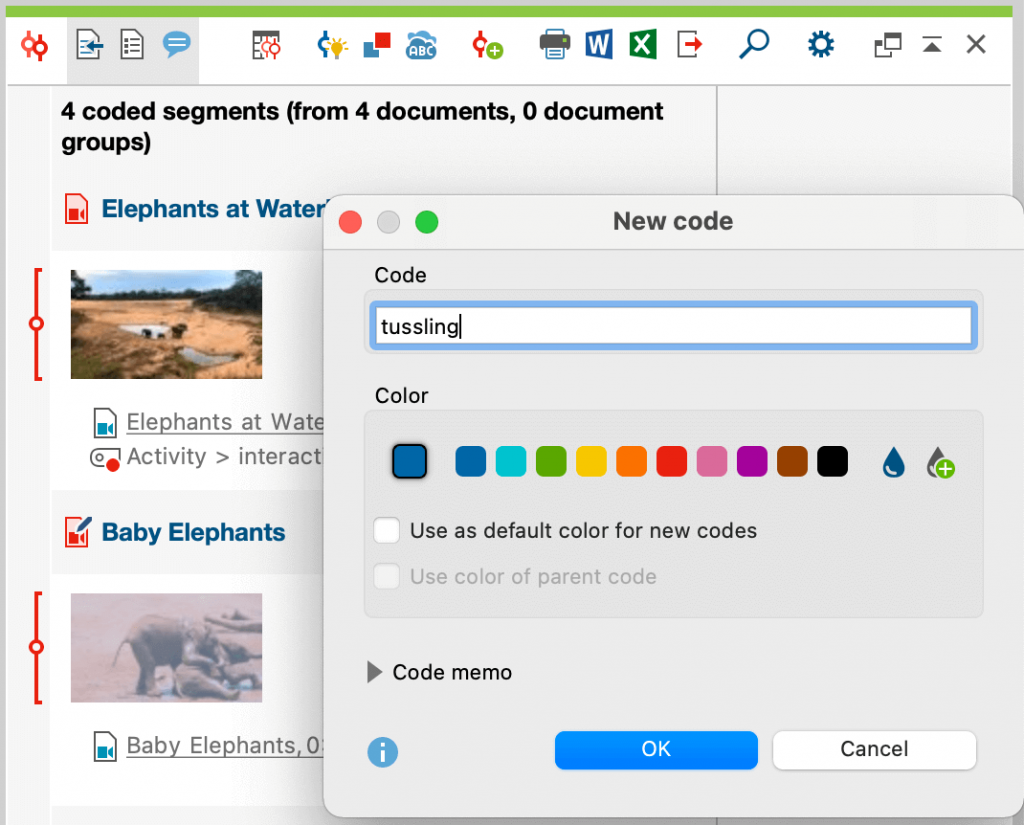
Step4: 分析結果を可視化する
動画のコーディングが完了したら、MAXQDAが提供する研究データをさらに分析し発表するための幅広い機能を使用できます。検索済セグメントでコーディングしたセグメントを確認してまとめたり、データ分析を視覚化したり、頻度を表示したりなど – どう使うかはあなた次第です!
コードライン
MAXQDA の[コードライン]機能は、前のステップで行ったコーディング作業の概要を把握するのに特に役立ちます。コードラインは、コード付きセグメントを連続的に表示する図解ツールです。動画全体でのコードの出現状況や、どのコードがどこで重なっているかを確認できます。これは、さらに調査する価値のある興味深い共起現象を特定するための出発点となり得ます。
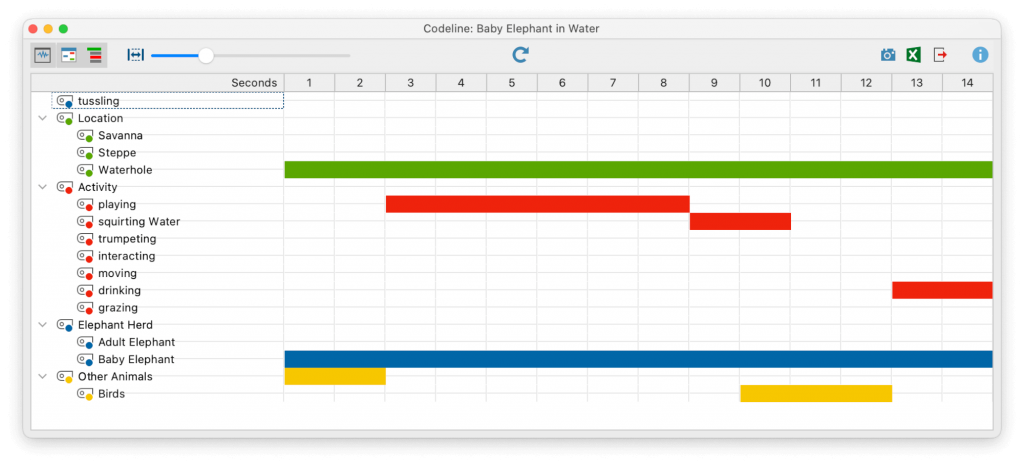
文書概観表示
[文書概観表示]機能では、特定のコードに割り当てられたすべての動画セグメントを、動画内の順序に従って視覚化することができます。コード化されたセグメントを色の頻度でソートすることで、(サブ)コードの合計時間を視覚的に比較することができます。文書概観表示は、分析するコードのそれぞれに異なる色を割り当てた場合にのみ意味を持ちますので、コード作成の際の色の指定にご注意ください。
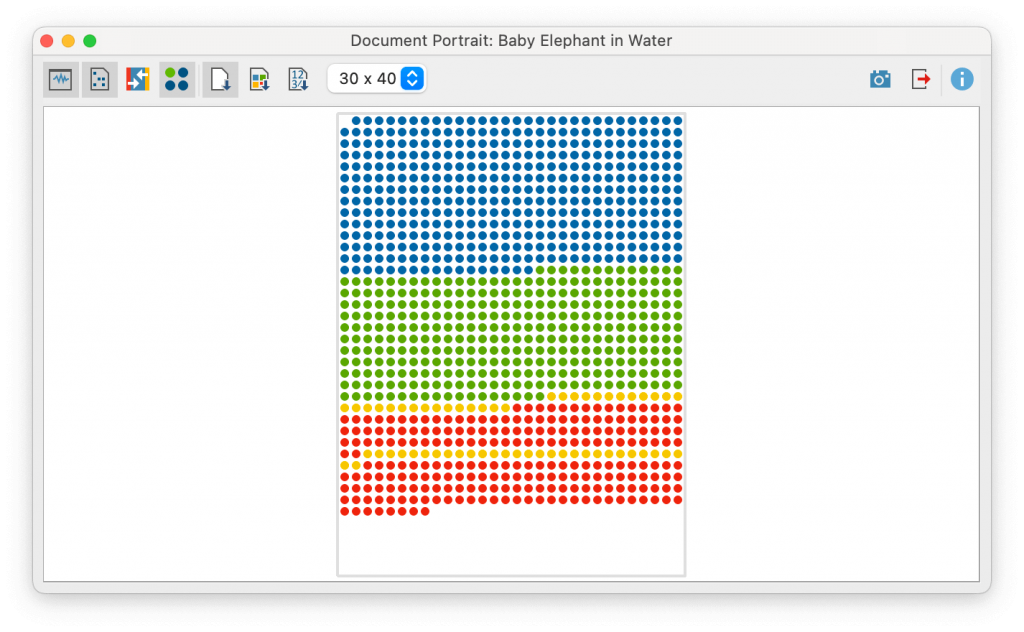
サブコードの統計量
サブコードの頻度表やチャートを作成し、サブコードを比較することができます。さまざまなチャートタイプ、配色、その他の表示オプションから選択し、ニーズに合わせてチャートをカスタマイズできます。これは混合法の研究者にとって素晴らしいツールです! 次のチャートは、動画中のゾウの活動の種類を視覚化したサブコード統計の例です。
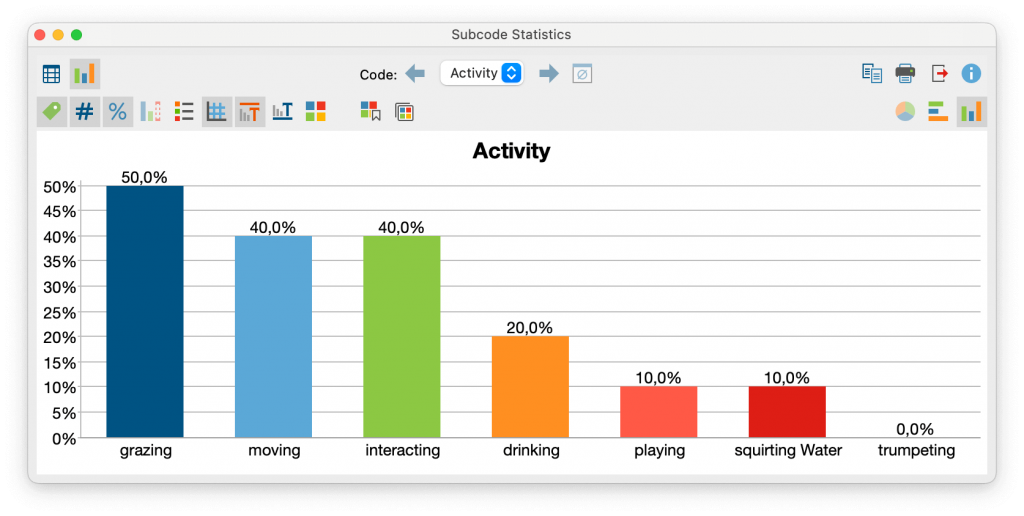
コードクラウド
最も頻繁に割り当てられるコードを探索し、表示し、共有するための、もう一つのより視覚的な方法が、[コードクラウド]です。MAXQDA 2020では、さらに多くのオプションが用意されており、ニーズに合わせてコードクラウドをデザインすることができます。
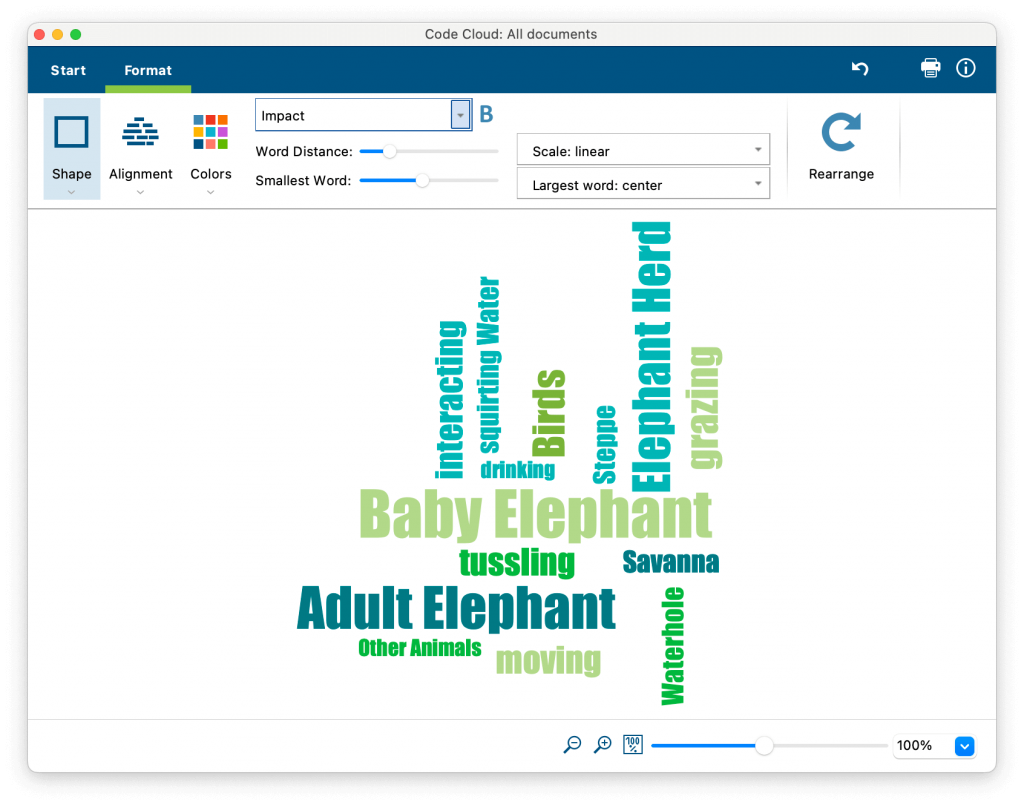
MAXMaps
最後に、分析結果を理論的に説明するために、MAXQDA のコンセプトマップ作成ツールである MAXMaps を使ってデータのつながりを視覚的に表現することができます。MAXMapsには、コード、メモ、コード付き画像セグメントなど、ほとんどのものを取り込むことができます。MAXMaps の大きな利点の 1 つは、マップで使用されるすべてのアイテムがインタラクティブであることです。アイコンをダブルクリックするだけで、 MAXQDA はその背後にあるものをすべて開くことができます。さらに、MAXMaps には、マップをカスタマイズするさまざまな方法が用意されています。
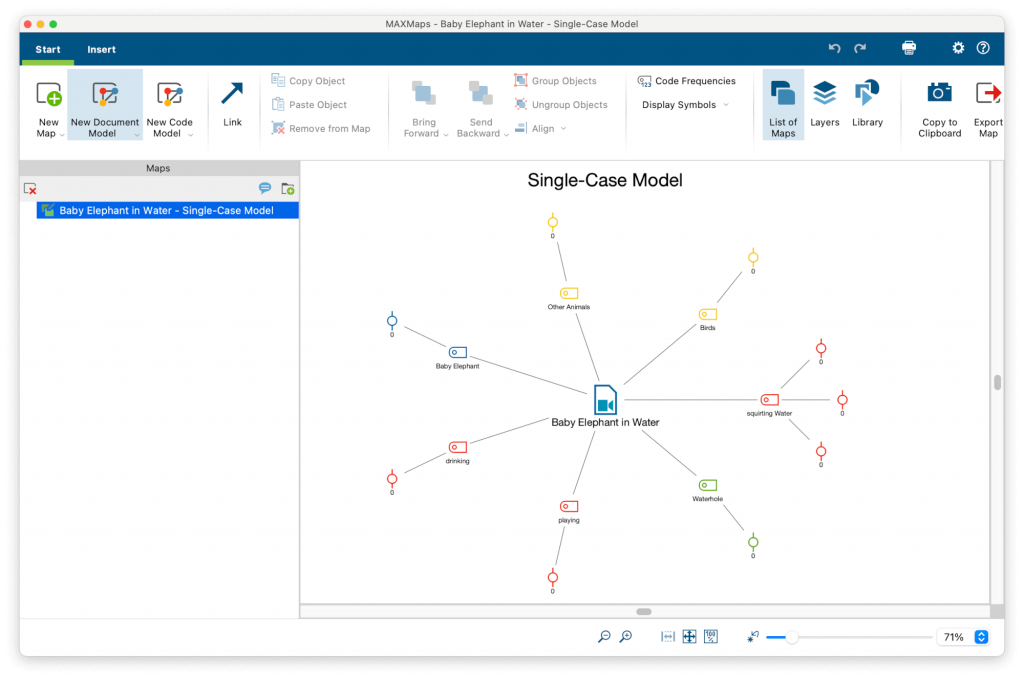
Step5: 結果をエクスポートする
MAXQDAは、データの収集から結果のエクスポートまで、研究をサポートします。Excelの表、画像、またはHTMLコードなど、対応するエクスポートアイコンをクリックするだけで、作業内容をMAXQDAプロジェクトの外に保存することができます。MAXQDA図解ツールの出力やチャートを利用するもう一つの方法は、表示しているウィンドウをクリッ プボードにコピーし、直接 Word 文書などに貼り付けることです。エクスポートオプションは各ウインドウの右上に表示されています。
それだけではありません。動画分析に関しては、MAXQDAはプレゼンテーションや分析のために、動画素材の短い抜粋をエクスポートすることができます。これらのクリップは個別の動画ファイルとして保存できますし、または、新しい動画として文書システムに挿入することもできます。エクスポートの手順は、使用したい動画のセグメントをマークし、右クリックメニューから[動画クリップをエクスポートする]を選択します。ダイアログがポップアップしますので、そこでエクスポートのオプションを指定します。1つまたは複数のコードに割り当てられた動画セグメントをエクスポートしたい場合には、マルチメディアブラウザの右上隅にある[コード付き動画クリップをエクスポートする]ボタンを使用します。
かわいいゾウの赤ちゃん2頭が泥んこでじゃれ合っている写真。この記事の締めくくりにこれ以上ふさわしいものがあるでしょうか?

Editor’s note: this post has been updated from its original version published in December 2018.
- この投稿は掲載元と著者の許可を得て、MAXQDA Research Blogより日本語訳したものです。
- 詳細は原文How to Analyze Videos with MAXQDA: Easy 5 Step Guide – Elephant Edition!を確認いただくことをお勧めします。